Při vyvíjení iSoučásti trubek a potrubí nebo normalizované součásti je nutné definovat maximální polohu zapojení ( MaxEP ). Kromě zápisu přesné a pevné hodnoty nebo procenta jmenovité velikosti můžete před vývojem také určit pracovní rovinu a tu potom použít k nadefinování MaxEP. Maximální poloha zaneprázdnění je definována v průsečíku pracovní roviny a osy spojení.
- Otevřete soubor součásti.
-
 Na pásu karet klikněte na kartu 3D model
Na pásu karet klikněte na kartu 3D model  panel Pracovní konstrukční prvky
panel Pracovní konstrukční prvky  Rovina.
Rovina. - Pomocí existující pracovní roviny vytvořte odsazenou pracovní rovinu:
- Když bude obtížné zjistit polohu pracovní roviny, zvýrazněte libovolnou geometrii v této součásti. Kliknutím pravým tlačítkem a výběrem nástroje Vybrat jiné se můžete pohybovat dostupnou geometrií. Klikněte na prostřední zelenou oblast, chcete-li nastavit výběr.
- Jakmile je základní pracovní rovina vybrána, přetáhněte kurzor do příslušné polohy nebo pomocí příkazu Odsazení zadejte přesnou hodnotu.
- Pokud je základní pracovní rovina za přední součástí, otočte součástí tak, aby byla viditelná.
 Chcete-li zachovat úměrnou polohu pracovní roviny pro účely vytváření a publikování, klikněte na kartu 3D model
Chcete-li zachovat úměrnou polohu pracovní roviny pro účely vytváření a publikování, klikněte na kartu 3D model  ikonu Zobrazit panel
ikonu Zobrazit panel  . Kliknutím na panel Parametry jej zobrazte a poté výběrem možnosti Parametry definujte hodnoty odsazení pomocí výrazů parametrů modelu.
. Kliknutím na panel Parametry jej zobrazte a poté výběrem možnosti Parametry definujte hodnoty odsazení pomocí výrazů parametrů modelu.
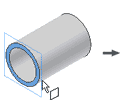
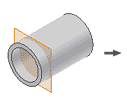
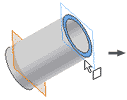
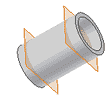
- Uložte změny.
Nyní můžete novou pracovní rovinu použít k definování MaxEP během práce.
-
 Kliknutím na kartu Správa
Kliknutím na kartu Správa  panel Autor
panel Autor  Vytvořit iSoučást na pásu karet převeďte součást na rodinu iSoučástí. Poznámka: Tento krok vynechejte, chcete-li tvořit a publikovat normalizovanou součást jen s jedinou žádostí vůči Obsahovému centru.
Vytvořit iSoučást na pásu karet převeďte součást na rodinu iSoučástí. Poznámka: Tento krok vynechejte, chcete-li tvořit a publikovat normalizovanou součást jen s jedinou žádostí vůči Obsahovému centru. -
 Na pásu karet klikněte na kartu Správa
Na pásu karet klikněte na kartu Správa  panel Autor
panel Autor  Trubky a potrubí.
Trubky a potrubí. - Definujte příslušné vývojové parametry.
- Po nadefinování spojovacího bodu a spojovací osy pro číslo spojení můžete upřesnit informace zaneprázdnění. V Zaneprázdnění, seznam Max, vyberte K rovině/bodu.
-
 Klikněte na příkaz Výběr a v prohlížeči modelu nebo v grafickém okně klikněte na pracovní rovinu.
Klikněte na příkaz Výběr a v prohlížeči modelu nebo v grafickém okně klikněte na pracovní rovinu. - Nebo můžete k použití pracovní roviny k definici jiné MaxEP nebo jiných spojení opakovat kroky 7 a 8.
- Po dokončení požadovaného nastavení klikněte na tlačítko OK a zpracovanou součást uložte.
-
 Na pásu karet klikněte na kartu Správa
Na pásu karet klikněte na kartu Správa  panel Obsahové centrum
panel Obsahové centrum  Publikovat součást.
Publikovat součást. - Postupujte podle Průvodce publikováním a publikujte součást do Obsahového centra.